
Cómo transferir datos a Pixel 8 Pro [Adecuado tanto para Android como para iPhone]

Cuando se trata de cambiar a un teléfono nuevo, a muchas personas les preocupa cómo transferir datos sin problemas desde el dispositivo antiguo al nuevo. Quizás también quieras saber "¿Cómo transfiero todo a un nuevo Pixel?". Este artículo detallará varios métodos eficientes y convenientes para ayudarlo a transferir fácilmente sus datos a un teléfono Pixel, independientemente de si viene desde un dispositivo Android o un iPhone, asegurándose de que encontrará una solución adecuada.
![]()
Para los usuarios que desean resolver el problema de la migración de datos de manera integral, el software de migración de datos profesional como Coolmuster Mobile Transfer es una buena opción. Coolmuster Mobile Transfer puede transferir una variedad de datos entre diferentes teléfonos móviles, incluidos contactos, imágenes, mensajes de texto, etc. No se verá afectado por el sistema, sin importar si es Android o iOS .
¿Cómo puede ayudarle Coolmuster Mobile Transfer ?
Siga estos pasos para transferir datos desde el teléfono antiguo al Google Pixel 7/8/8 Pro usando Coolmuster Mobile Transfer . Tomemos como ejemplo un antiguo teléfono Android .
01 Descargue Coolmuster Mobile Transfer desde el sitio web oficial. Instálelo y habilítelo.
02 Puede optar por conectar el teléfono antiguo y el nuevo a la computadora mediante Wi-Fi o cable de datos. Asegúrese de que el teléfono antiguo esté en la posición Fuente. De lo contrario, haga clic en "Voltear" para intercambiar.

03 Después de una conexión exitosa, verifique los datos que desea transferir y haga clic en "Iniciar copia" para iniciar la transferencia de Google Pixel.

Si no tienes muy claros los pasos o quierespasar de iPhone a Google Pixel , puedes ver los siguientes vídeotutoriales.
Si prefieres una conexión física, un cable USB es una opción sencilla y directa. Este método es aplicable tanto a Android como a iPhone. Para cambiar a Pixel 8 Pro usando el cable USB del teléfono anterior, puedes seguir los siguientes pasos:
Paso 1. Enciende tu nuevo teléfono Google Pixel y toca "Iniciar". Puede personalizar el idioma y las preferencias visuales como desee. Si tienes una tarjeta SIM, insértala en tu teléfono Pixel.
Paso 2. Toca "Inicio" y conecta tu teléfono Pixel a una red Wi-Fi.
Paso 3. Después de unos minutos, toque "Siguiente" en la página "Copiar aplicaciones y datos".
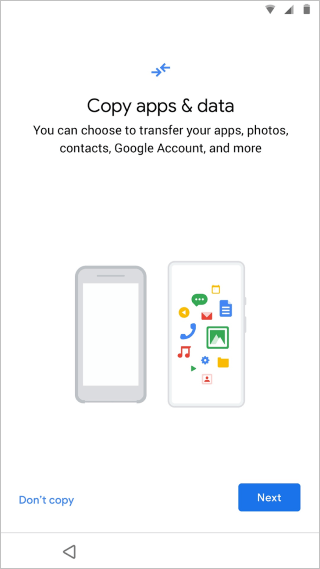
Paso 4. Cuando se le solicite "Usar su teléfono anterior", toque "Siguiente".

Paso 5. Desbloquea tu antiguo teléfono inteligente y conecta el cable de carga al puerto correspondiente del dispositivo.
Paso 6. Conecte el otro extremo del cable de carga al adaptador Quick Switch que vino con su teléfono Pixel. Luego, conecta el adaptador Quick Switch a tu Pixel.
Paso 7. En tu antiguo dispositivo móvil, toca "Confiar". En la pantalla de tu teléfono Pixel, selecciona los datos del teléfono que deseas transferir. Cuando se le solicite, inicie sesión en su cuenta de Google en su teléfono Pixel y toque "Siguiente" para iniciar el proceso de transferencia de datos.
Nota: Este proceso puede tardar desde unos minutos hasta más de una hora, dependiendo de la cantidad de datos de su teléfono anterior. Es posible que sea necesario volver a descargar e instalar algunas aplicaciones en su Pixel, por lo que es posible que no aparezcan de inmediato. Además, iMessage y FaceTime son servicios exclusivos iOS y no se pueden utilizar en su nuevo Google Pixel.
Para los usuarios de la serie Pixel 8, Google ofrece un método de migración innovador: una transferencia rápida de datos escaneando un código QR. Este método es exclusivo de Pixel 8a, 8 y 8 Pro. El siguiente paso se basa en dispositivos Pixel equipados con Android 14.
Paso 1. Antes de comenzar, asegúrese de que ambos teléfonos estén completamente cargados y conectados a una red Wi-Fi estable.
Paso 2. Enciende ambos teléfonos. En tu nuevo Pixel 8 Pro, toca "Comenzar". Dependiendo del tipo de su teléfono anterior, seleccione "Dispositivo Pixel o Android " o "iPhone o iPad".
![]()
Paso 3. Usa tu teléfono anterior para escanear el código QR en tu nuevo Pixel. Continúe con la configuración en su nuevo Pixel.
Paso 4. En tu Pixel, ingresa el bloqueo de pantalla de tu teléfono anterior. Su cuenta de Google comenzará a transferirse a su Pixel.
Paso 5. Finalmente, seleccionará qué datos copiar desde su dispositivo existente, incluidas aplicaciones, fotos, contactos y más. Una vez que hayas hecho tus selecciones, toca "Copiar" para comenzar a transferir datos a tu Pixel.
Leer más: Puedes aprender cómo transferir datos de un Google Pixel a otro Google Pixel con este artículo.
¿Cómo transferir datos de Samsung a Pixel u otros teléfonos Android a Pixel? Puedes usar Bluetooth. Aunque Bluetooth no es la forma más eficaz de transferir grandes cantidades de datos, es adecuado para intercambiar pequeñas cantidades de datos o archivos temporales. Para hacer esto, siga estos pasos:
Paso 1. Habilite Bluetooth en ambos teléfonos y asegúrese de que sean detectables. Simplemente puede deslizarse hacia abajo desde la parte superior, buscar "Bluetooth" en la barra de notificaciones y tocar para habilitar Bluetooth.
![]()
Paso 2. Busque el nuevo teléfono Pixel en el teléfono anterior y vincúlelos.
Paso 3. Seleccione los archivos que desea transferir en el teléfono anterior, elija "Enviar mediante Bluetooth" y luego seleccione el nuevo teléfono Pixel.
Paso 4. Confirma la recepción de archivos en el nuevo teléfono Pixel y espera a que se complete la transferencia.
Para los usuarios que cambian de iOS a Google Pixel 8 Pro, también pueden usar Cambiar a Android . Este es el método recomendado oficialmente por Google y es fácil de operar. A continuación se muestra la guía:
Paso 1. Descarga e instala la aplicación "Cambiar a Android " en tu iPhone. Abra la aplicación, acepte los términos y condiciones y luego haga clic en "Iniciar" para continuar.

Paso 2. Conecte los dos teléfonos mediante un código QR o un punto de acceso.
Paso 3. Después de eso, seleccione los archivos que desea transferir, como fotos, calendarios, mensajes, etc. Toque "Continuar" para iniciar el proceso de transferencia.
Con los métodos mencionados anteriormente, puedes transferir datos fácilmente a tu teléfono Pixel, ya sea utilizando un software de migración de datos profesional, un cable USB, escaneo de códigos QR, transmisión Bluetooth o incluso cambiando desde una plataforma iOS . Puede encontrar la solución que mejor se adapte a sus necesidades. Por supuesto, recomendamos ampliamente Coolmuster Mobile Transfer , ya que no está limitado por las limitaciones del sistema y ofrece velocidades de transferencia rápidas. Continúe y descárguelo para probarlo.
Artículos relacionados:
Cómo transferir fotos desde Google Pixel a la computadora (5 formas sencillas)
¿Cómo hacer una copia de seguridad y restaurar el teléfono Google Pixel? (4 formas de gritar)
3 métodos eficientes para recuperar contactos eliminados en Google Pixel (seguros y confiables)

 Transferencia de teléfono a teléfono
Transferencia de teléfono a teléfono
 Cómo transferir datos a Pixel 8 Pro [Adecuado tanto para Android como para iPhone]
Cómo transferir datos a Pixel 8 Pro [Adecuado tanto para Android como para iPhone]





